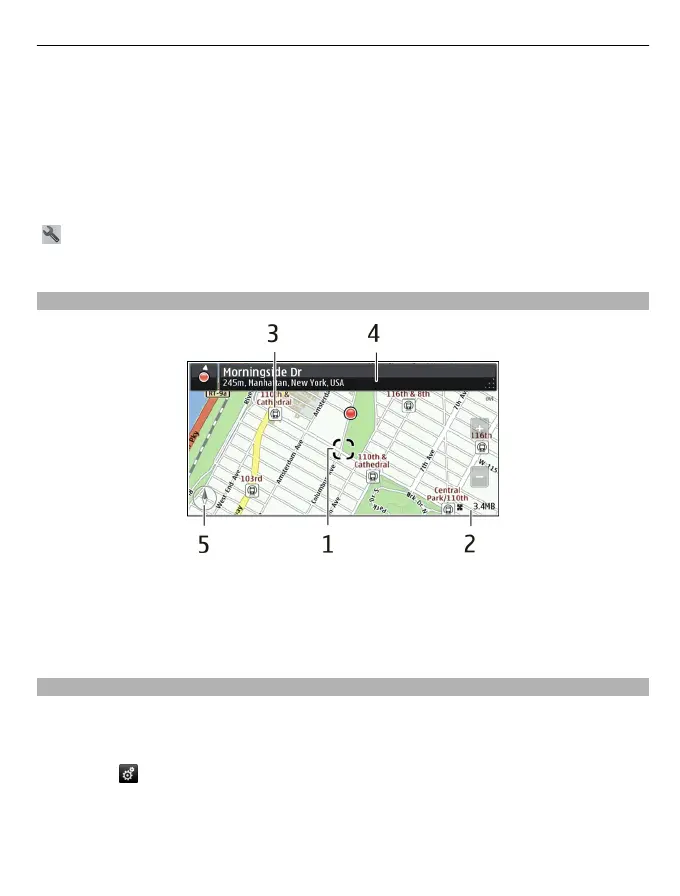Sugerencia: Para hacer zoom, también puede poner dos dedos sobre el mapa y
separarlos para acercar o juntarlos para alejar. No todos los dispositivos admiten esta
función.
Si explora en un área que no está incluida en los mapas de calles que están almacenados
en el dispositivo y tiene una conexión de datos activa, se descargan automáticamente
nuevos mapas de calles.
Para evitar la descarga automática de mapas de calles, en el menú principal, seleccione
> Internet > Conexión > Desconectado.
La cobertura del mapa varía según el país y la región.
Vista de mapa
1 Ubicación seleccionada
2 Área de indicador
3 Punto de interés (por ejemplo, una estación ferroviaria o un museo)
4 Área de información
5 Brújula
Cambiar la apariencia del mapa
Vea el mapa en diferentes modos, para identificar fácilmente dónde está.
Seleccione Menú > Mapas y Mi posición.
Seleccione
y una de las siguientes opciones:
Ver mapa — En la vista de mapa estándar, son fáciles de leer detalles tales como
nombres de ubicación o números de autopistas.
Vista desde satélite — Para obtener una lista detallada, use imágenes satelitales.
Mapas 79
